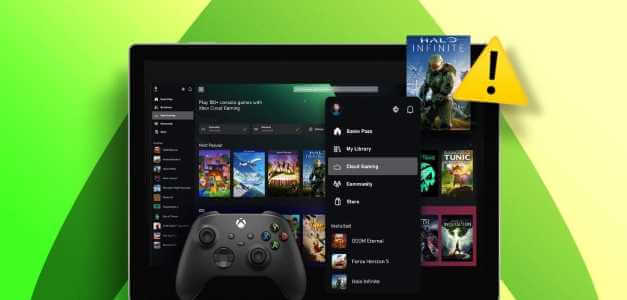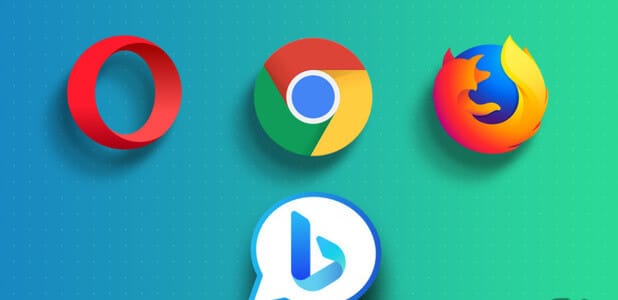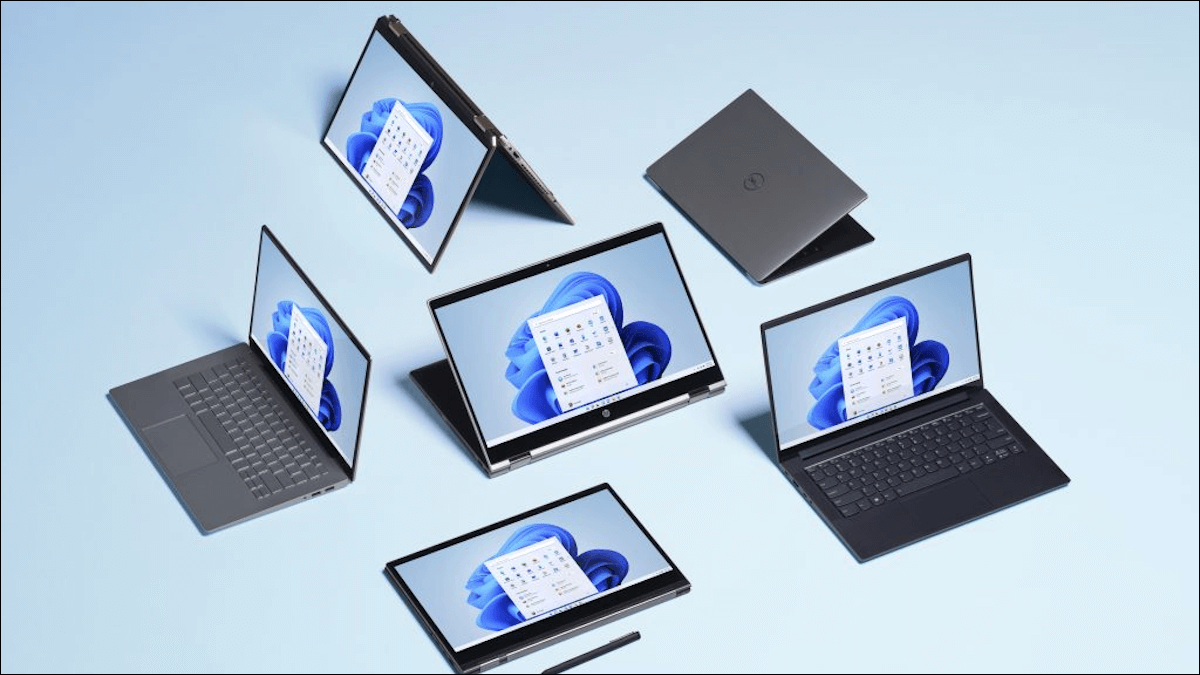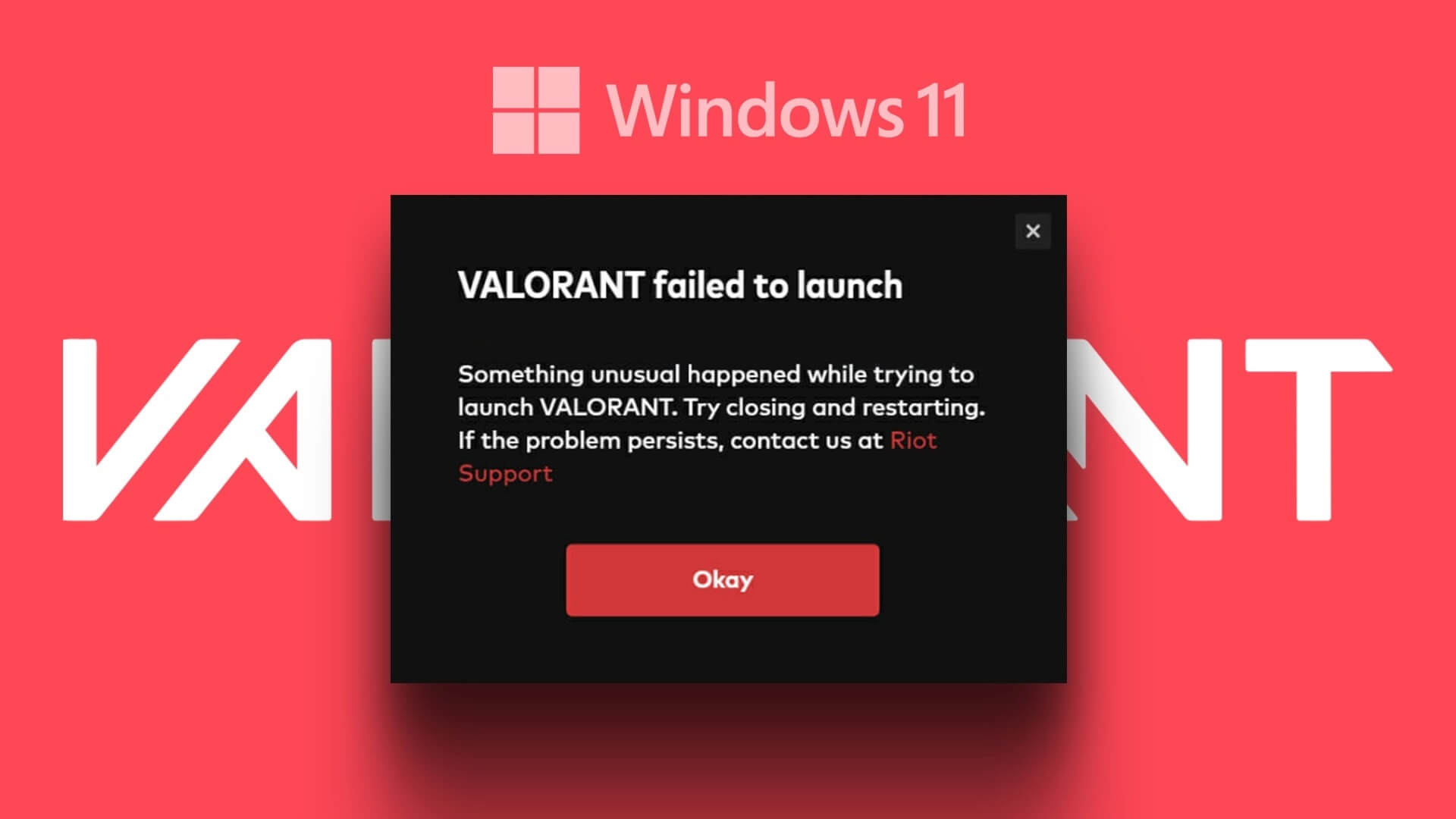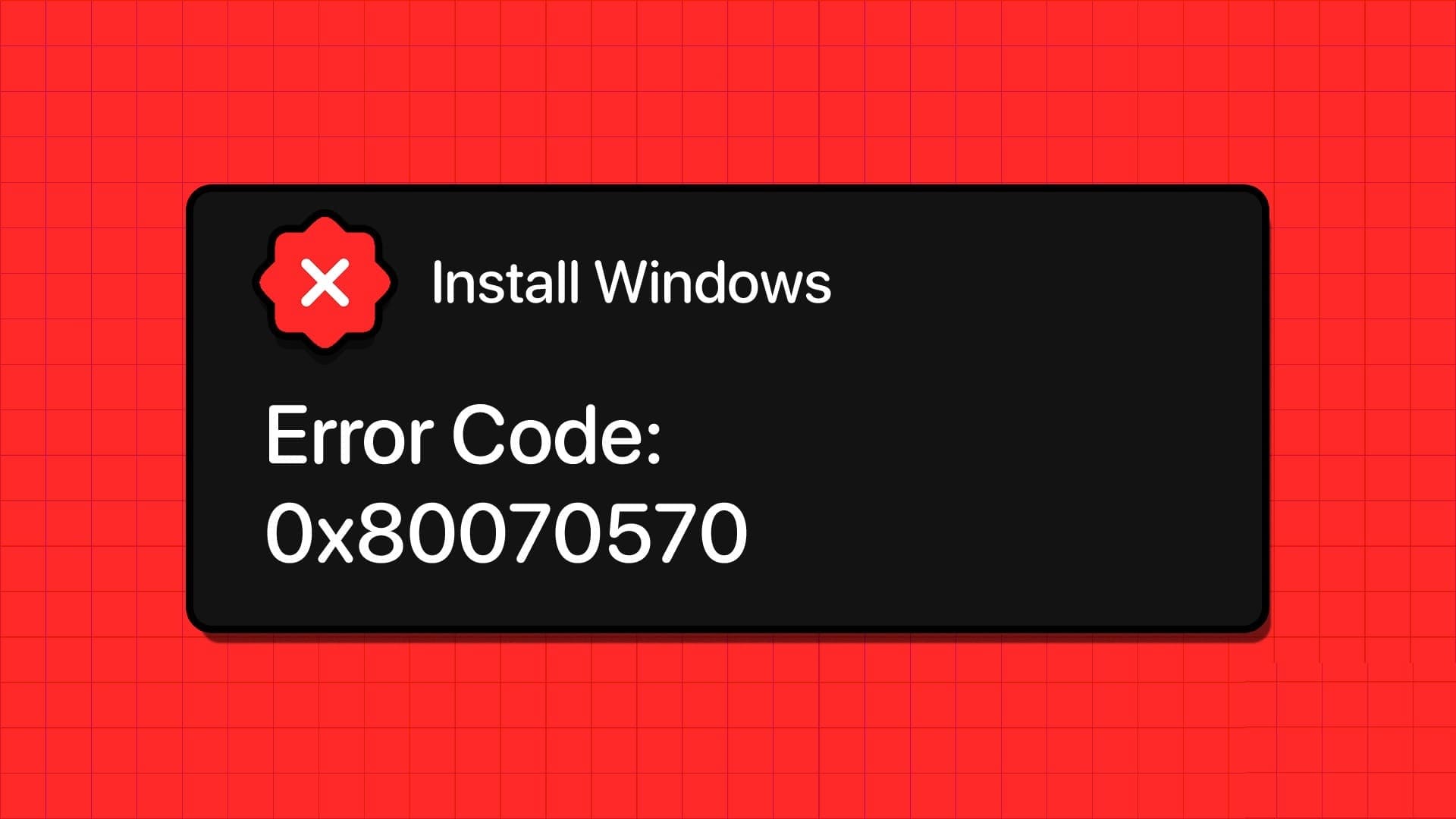Standard Start-menyen fikk sin største overhaling med Windows 11-oppdateringen. Foruten den klare sentrale plasseringen, får Start-menyen også festede apper, anbefalinger og snarveier for ofte brukte mapper. Alt blir irrelevant når den splitter nye Start-menyen slutter å fungere i utgangspunktet. Slik fikser du Start-menyen som ikke fungerer i Windows 11.
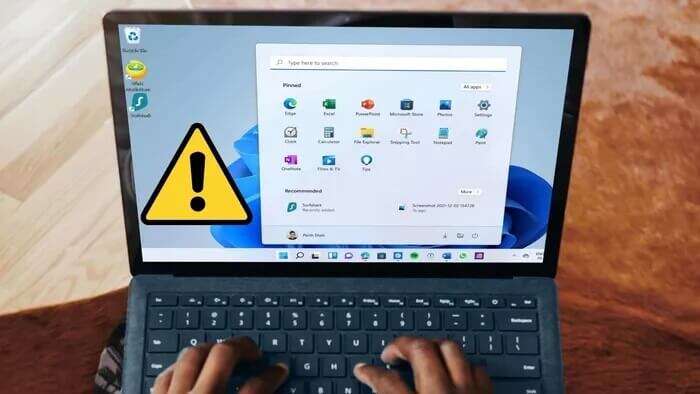
Start-menyen inneholder alle appene dine. Det er en viktig funksjon i Windows 11. En startmeny som ikke fungerer i Windows 11 kan gjøre deg frustrert og presse deg til å installere tredjeparts startmenyalternativer fra nettet. Følg metodene nedenfor og gjenoppta Windows 11 Start-menyen.
1. Start Windows Utforsker på nytt
Oppgavelinjen, startmenyen og handlingssenteret er alle en del av Windows Utforsker-tjenesten. Når du støter på problemer Windows 11-oppgavelinjen Eller Start-menyen, du kan starte Windows Utforsker-tjenesten på nytt og prøve igjen.
Trinn 1: Bruk nøkler Ctrl + Shift + Esc og åpne en liste Oppgavestyring.
Trinn 2: Fra fanen "Prosesser" , Lokaliser Windows utforsker.
Steg 3: Klikk Start på nytt nederst og lukket Oppgavebehandling.
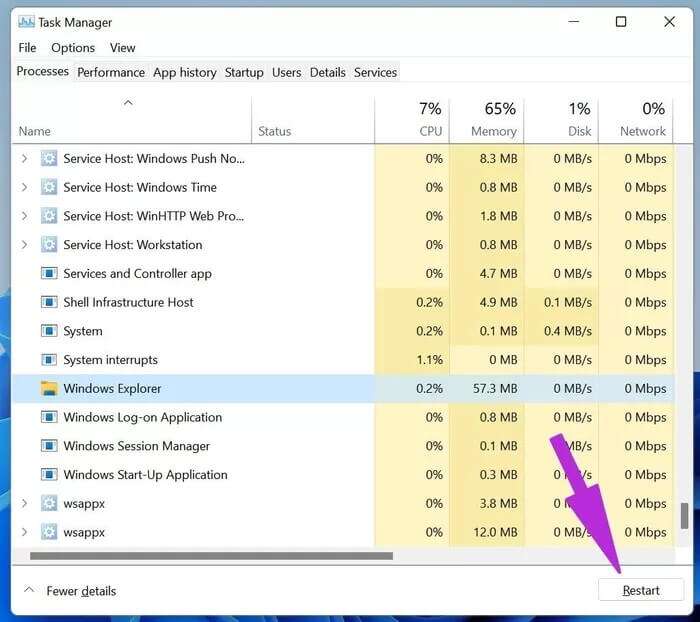
Prøv å få tilgang til Start-menyen igjen.
2. Start de eksisterende tjenestene på nytt
Som standard begynner Start-menyen å kjøre i bakgrunnen så snart du slår på datamaskinen. Hvis det er problemer med bakgrunnstjenestene og -prosessene, må du tilbakestille Startmeny-tjenesten. Dette er hvordan.
Trinn 1: Trykk på tastene Ctrl + Shift + Esc og åpne Oppgavebehandling.
Trinn 2: Gå til fanen "detaljene".
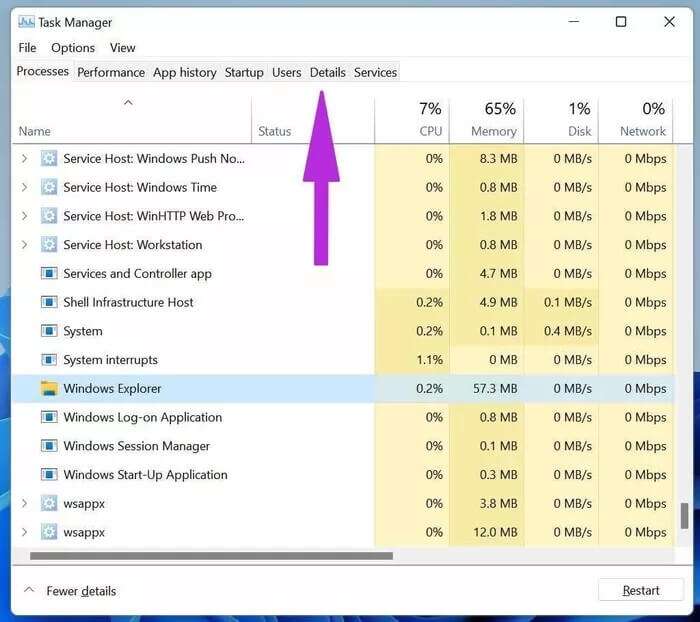
Steg 3: Se etter StartMenuExperienceHost.exe fra listen.
Trinn 4: Klikk på den og velg fullføre jobben På bunnen.
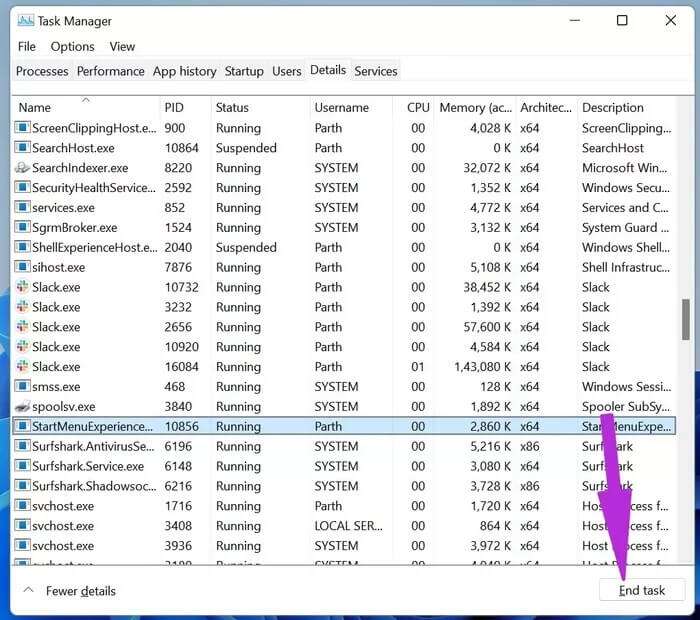
3. Bruk startmeny-appen til å feilsøke
I 2019, da Microsoft rotet til Start Menu-funksjonaliteten med en funksjonsoppdatering, ga selskapet ut en Start Menu-feilsøkingsapp for å fikse problemet. Slik bruker du den i 2021.
Trinn 1: besøk lenken nedenfor og installere Startmeny feilsøkingsapp på Windows.
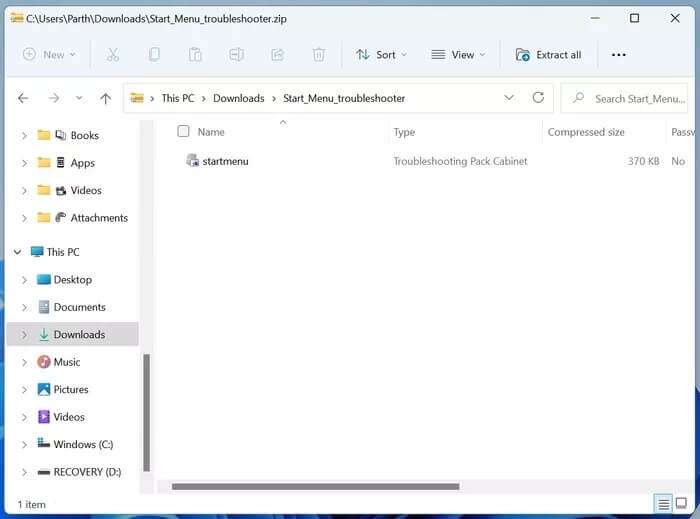
Last ned feilsøkingsprogrammet for Start-menyen
Trinn 2: åpen applikasjon og velg Avansert meny På bunnen.
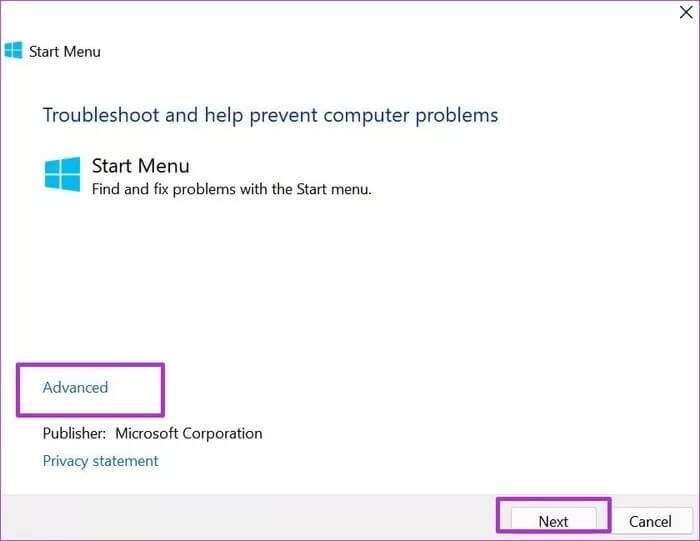
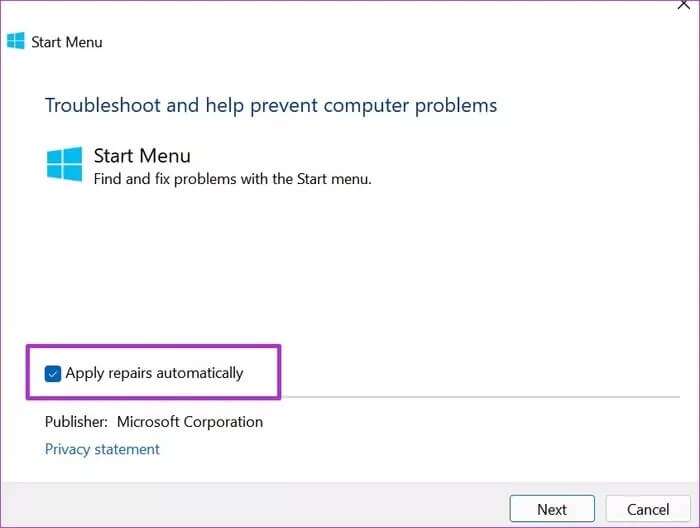
La Microsoft fikse Windows 11 Start-menyen som ikke fungerer, og prøv igjen.
4. Fjern tredjeparts startmenyapper
I et forsøk på å gi Windows-skrivebordet en estetisk makeover, ender brukerne ofte opp med å installere tredjeparts oppgavebehandlere og Start-meny-widgets. Selv om de hjelper deg med å endre utseendet til Start-menyen, kan det forstyrre tjenestens kjernefunksjonalitet. Du må identifisere og fjerne disse programmene fra datamaskinen.
Trinn 1: Åpne en app Windows-innstillinger (Bruk tastene Windows + I).
Trinn 2: Gå til Liste Applikasjoner.
Steg 3: Lokaliser Applikasjoner og funksjoner.
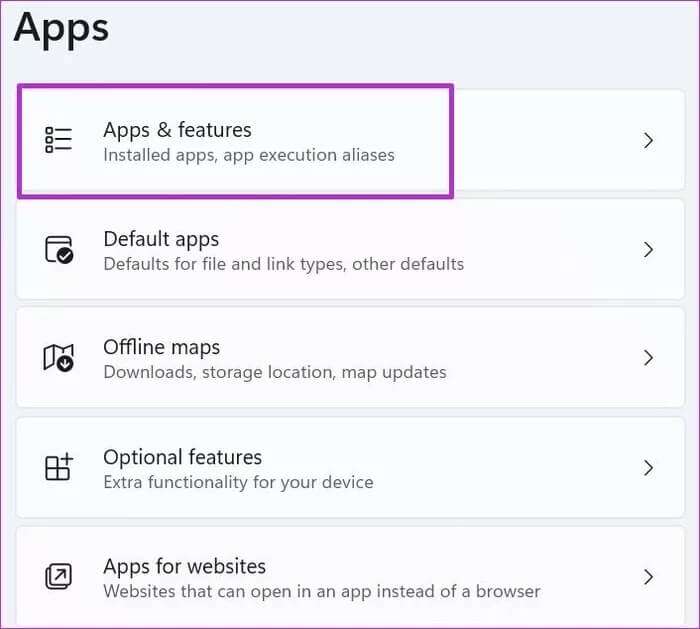
Trinn 4: Finn disse applikasjoner fra listen og klikk på Liste Tre poeng ved siden av henne.
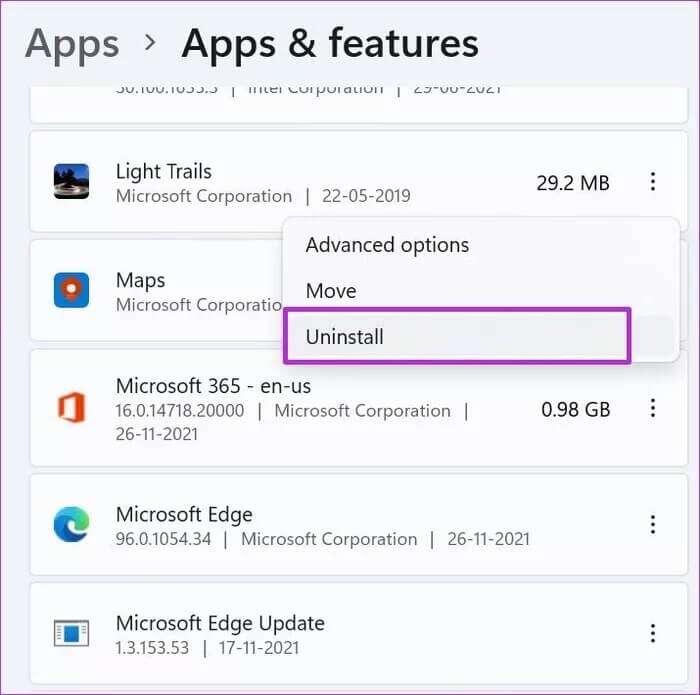
Velg Avinstaller og slett apper fra Windows 11.
5. Bygg søkeindeksen på nytt
Global søk-menyen er en del av Start-menyen. Microsoft samler inn søkehistorikken din for å levere raskere og mer relevante søkeresultater. Hvis søkedatabasen er ødelagt, kan den krasje sammen med Start-menyens funksjonalitet. Du må gjenoppbygge søkeindeksen på datamaskinen din. Slik gjør du det.
Trinn 1: Trykk på tastene Windows + R og åpne Spilleliste.
Trinn 2: skrive kontroll / navn Microsoft. Indekseringsalternativer og trykk på OK På bunnen.
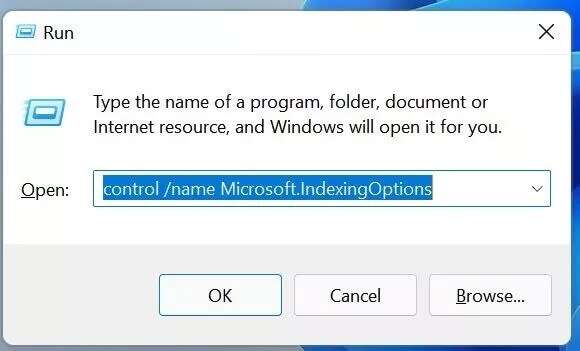
Steg 3: En liste åpnes Indekseringsalternativer. Lokaliser Modifikasjon På bunnen.
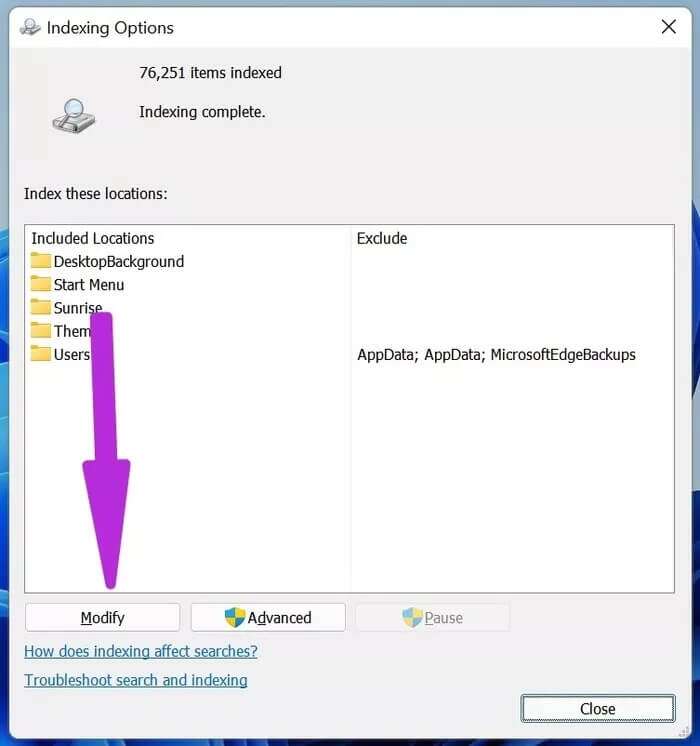
Trinn 4: Lokaliser Vis alle lokasjoner.
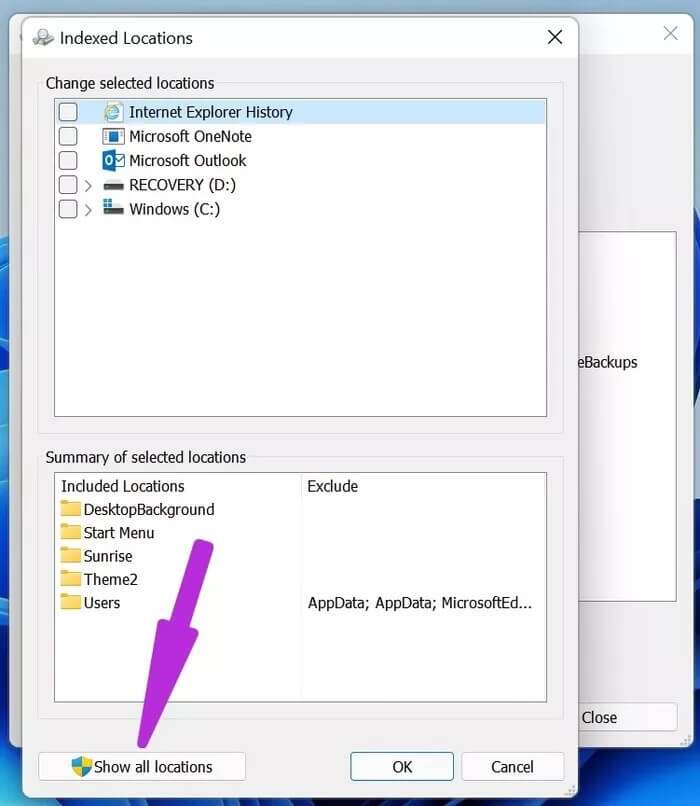
Trinn 5: Avbryt Velg alle steder fra menyen og klikk "OK".
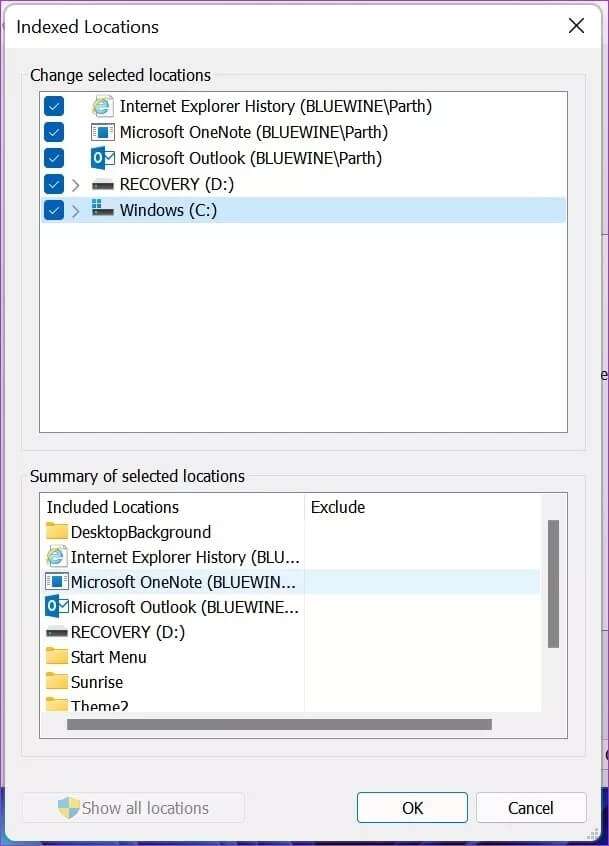
Steg 6: Velg knappen "Avanserte instillinger" og klikk "Rekreasjon" fra listen "finn feilene og løs det".
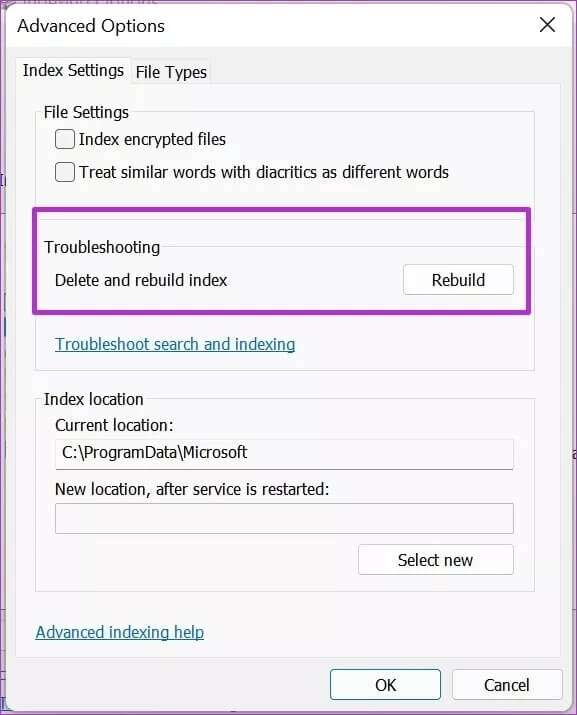
Start datamaskinen på nytt og prøv å bruke startmenyen.
6. Oppdater grafikkdrivere
Utdaterte grafikkdrivere kan forstyrre Windows-brukergrensesnittelementer som Start-menyen. Du kan oppdatere grafikkdriverne til den nyeste versjonen fra Enhetsbehandling-menyen.
Trinn 1: Bruk nøkler Windows + X og åpne en liste Enhetsbehandling.
Trinn 2: Finn et kort Integrert eller ekstern grafikk fra listen og høyreklikk på den.
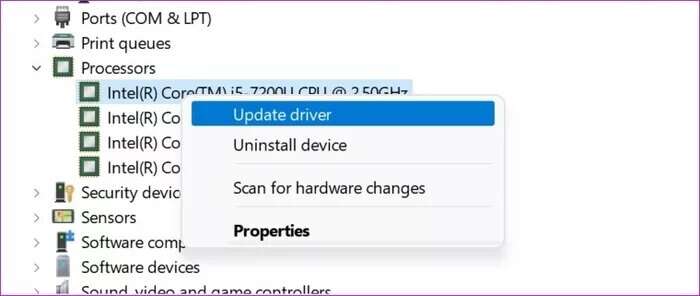
Steg 3: Lokaliser Driveroppdatering og gjør nedlasting Nyeste drivere fra nettet.
7. Oppdater Windows-operativsystemet
Hvis Start-menyen ikke fungerer på Windows 11 er et utbredt problem, vil Microsoft gi ut en oppdatering for å fikse problemet.
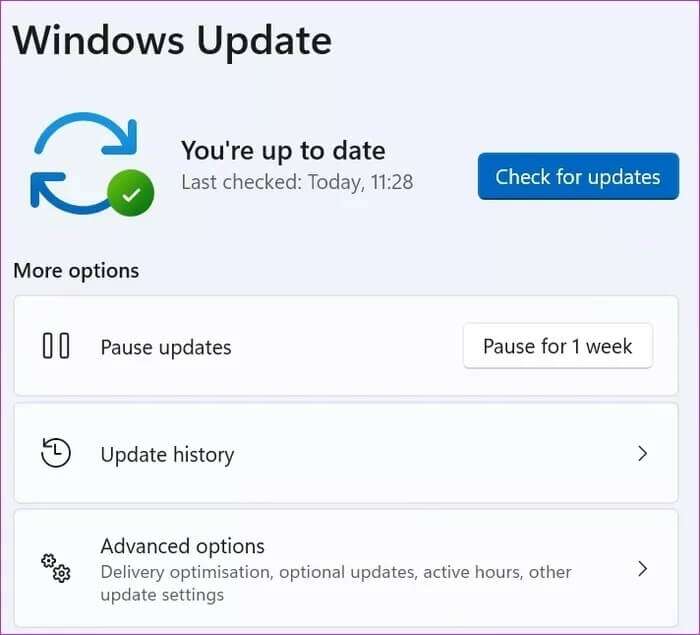
Du kan gå til Innstillinger (bruk nøkler Windows + I) og liste Oppdatering og sikkerhet. kom deg opp nedlasting Den nyeste versjonen av Windows 11 og Start-menyen skal nå fungere.
Gjenopprett startmenyen i Windows 11
Det er mye å like med den nye Start-menyen i Windows 11. Den er en integrert del av operativsystemet. Hvis du har problemer med å få tilgang til Start-menyen, bør trinnene ovenfor hjelpe deg med å løse problemet. Noen triks som fungerte for deg? Del resultatene dine i kommentarene nedenfor.